



Einrichtungsanleitung für die M9 Smart Pistol





Einrichtungshandbuch Wonderfitter VR Firearms

Scannen und Setup-Videos ansehen
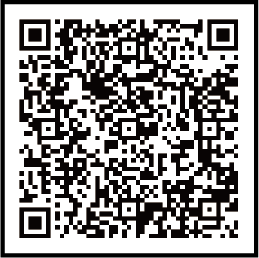
Mobiler Modus
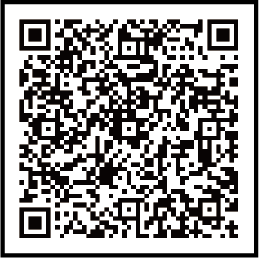
Großbildmodus
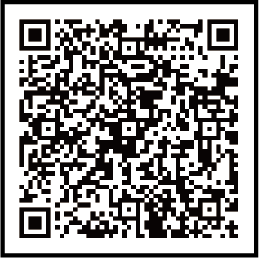
SteamVR-Modus

Standalone-VR-Modus
SteamVR-Modus
- Klicken Sie hier, um den Connect-Leitfaden anzuzeigen.
- Klicken Sie hier, um Drive V0.7 herunterzuladen.
Eigenständiger VR-Modus
- Klicken Sie hier, um Shooting Lab VR herunterzuladen.
Telefonkompatibler Mobilmodus
- Klicken Sie hier, um Shooting Lab (Android-Version) herunterzuladen.
- Klicken Sie hier, umShooting Lab (iOS-Version) herunterzuladen.
Großbildmodus
- Hier klicken, umdie Android-App herunterzuladen
- Klicken Sie hier, um iPadOS herunterzuladen.




Einrichtungsanleitung für die M9 Smart Pistol

Scannen und Setup-Videos ansehen
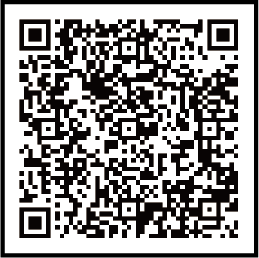
Mobiler Modus
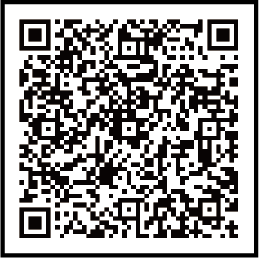
Großbildmodus
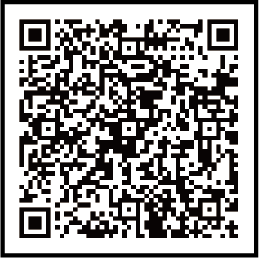
SteamVR-Modus

Standalone-VR-Modus
SteamVR-Modus
Eigenständiger VR-Modus
• Klicken Sie hier, um die Datei herunterzuladen.
Telefonkompatibler Mobilmodus
• Klicken Sie hier, um die Datei herunterzuladen.
• Klicken Sie hier, um Shooting Lab (iOS-Version) herunterzuladen
